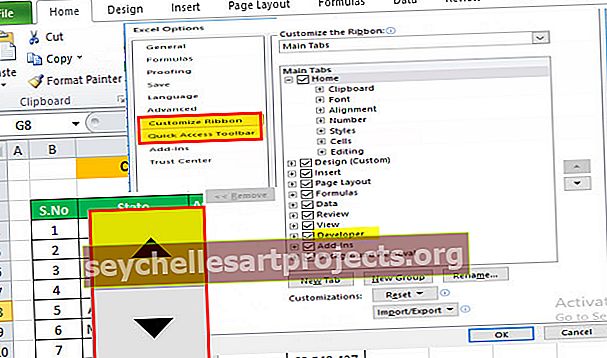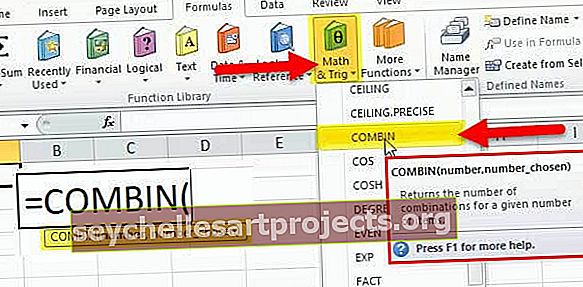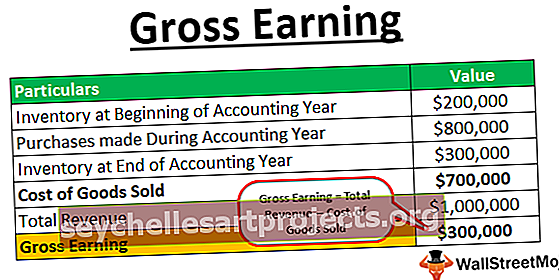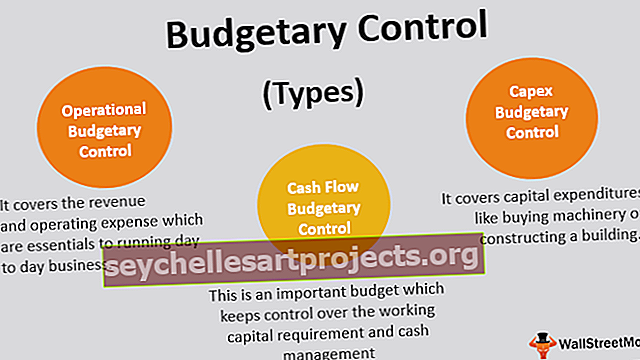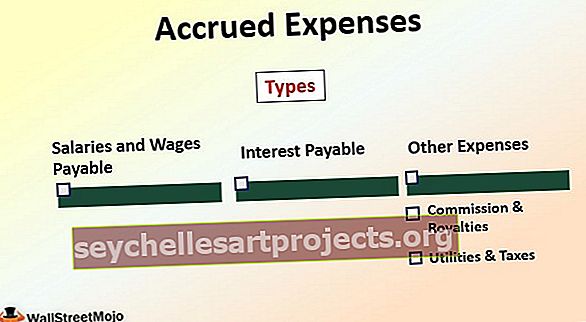Kā grupēt kolonnas programmā Excel? | Slēpt vai paslēpt grupas kolonnu
Excel kolonnu grupēšana
Grupas kolonna excel nozīmē vienas vai vairāku kolonnu apvienošanu Excel darblapā, tas dod mums iespēju slēgt vai paplašināt kolonnu, un Excel nodrošina pogu, lai to izdarītu, lai grupētu kolonnas, mums jāizvēlas divas vai vairākas kolonnas un pēc tam no datu cilne kontūras sadaļā mums ir iespēja grupēt kolonnas.
Kā lietot kolonnu grupēšanu programmā Excel? (ar piemēriem)
Šo kolonnu grupēšanas Excel veidni varat lejupielādēt šeit - kolonnu grupēšanas Excel veidne1. piemērs
- 1. darbība: atlasiet datus, kurus izmantojat kolonnas grupēšanai programmā Excel.

- 2. solis: Dodieties uz datu opciju Excel rīkjoslā un kontūras rīkjoslā atlasiet grupas opciju, kā parādīts zemāk esošajā ekrānuzņēmumā.

- 3. solis: noklikšķinot uz grupas, tā ļaus grupēt konkrēto kolonnu Excel izklājlapā. Kā parādīts zemāk ekrānuzņēmumā, jūs redzēsiet mīnus zīmes simbolu, kas pievienots kontūrai virs atlasītajām kolonnām.

Tas ir rezultāts, kad vēlaties slept C un D sleju izklājlapā, un tas automātiski iespējo grupas izklājlapas opciju
2. piemērs
- 1. darbība: atlasiet kolonnas B un C

- 2. solis: Dodieties uz datu opciju Excel rīkjoslā un kontūras rīkjoslā atlasiet grupas opciju, kā parādīts zemāk esošajā ekrānuzņēmumā.

- 3. solis: dodieties uz opciju grupu un izveidojiet kolonnas grupu kā atlasītu.

Tagad jūs varēsiet redzēt divas mīnus zīmes, tas nozīmē, ka konkrētā izklājlapā ir izveidotas divas grupas, kuras vēlaties grupēt.
Kā paslēpt vai paslēpt grupas kolonnu?
- 1. solis: noklikšķiniet uz mīnusa zīmes, kas tika izveidota kolonnas grupēšanas laikā.

- 2. solis: noklikšķinot uz mīnusa zīmes, kolonna sabruks, kā rezultātā slejā tiks paslēpta.

- 3. solis: Kad esat noklikšķinājis uz mīnus zīmes, tas automātiski parāda plus zīmi, kas nozīmē, ka, ja vēlaties nerādīt kolonnu, vienkārši noklikšķiniet uz pluszīmes, lai parādītu kolonnas.
- 4. solis: Varat arī izmantot mazos skaitļus augšējā kreisajā stūrī. Tie ļauj bez mirkļa kavēšanās slēpt un paslēpt visas līdzīgas dimensijas grupas. Piemēram, manā tabulā uz ekrāna uzņemšanas noklikšķinot uz 2, tiks paslēptas B un D slejas. Tas ir īpaši noderīgi, ja esat izveidojis progresīvu kolekcijas sistēmu. Noklikšķinot uz 3, slejas C un D tiks paslēptas vai paslēptas.

Īsinājumtaustiņi, lai paslēptu vai paslēptu kolonnu grupēšanu programmā Excel
- 1. darbība: atlasiet savus datus. Nospiediet saīsnes Excel taustiņus - Shift + Alt + labā bultiņa. Dialoglodziņš jūsu Excel izklājlapā būs redzams šādi:


- 2. solis: Atlasiet radiopogu kolonnā, lai slejas paslēptu programmā Excel.

- 3. solis: Noklikšķiniet uz Labi, un Excel varēsiet paslēpt un paslēpt kolonnas.

Kāpēc jāizmanto Excel kolonnu grupēšana
- Lai efektīvi paplašinātu un noslēgtu līgumu par darblapas sadaļu vai apgabaliem
- Lai ierobežotu grafikus vai sānu aprēķinus, kas, iespējams, dažādiem lietotājiem nebūs nepieciešami, strādājot Excel darblapās
- Saglabāt datus saliktā un organizētā struktūrā.
- Kā aizstājējs jaunu lapu (cilņu) izgatavošanai.
- Kā labāks variants nekā šūnu slēpšana.
- Tā ir labāka funkcija, salīdzinot ar kolonnas funkcijas slēpšanu.
- Tas palīdz jums iestatīt grupas līmeni.
Kāpēc nevajadzētu izmantot Excel kolonnu grupēšanu
- Jūs nevarēsiet izveidot šūnas grupu, kas nav blakus esošās šūnas.
- Ja jūs pārvaldāt dažādas darblapas un tikmēr daudzās darblapās ir jāapkopo līdzīgas līnijas / kolonnas, šo funkciju nav iespējams izmantot.
- Vienmēr jāpārbauda, vai datiem jābūt sakārtotā formā.
- Grupējot kolonnu Excel, jums vienmēr jāpārbauda, vai atlasāt pareizo kolonnu, kas jāgrupē.
Atceramās lietas
- Jūs nevarēsiet pievienot aprēķinātos vienumus Excel izklājlapas sagrupētajiem laukiem.
- Nav praktiski izvēlēties dažas kolonnas, kas nav tuvumā.
- Noklikšķinot uz mīnusa ikonas, kolonna tiks paslēpta, un ikona tiks nomainīta uz plusa zīmi, kas ļaus jums uzreiz paslēpt datus.
- Varat atlasīt diapazonu un nospiest Shift + Alt + kreiso bultiņu, lai noņemtu grupu no Excel izklājlapas.